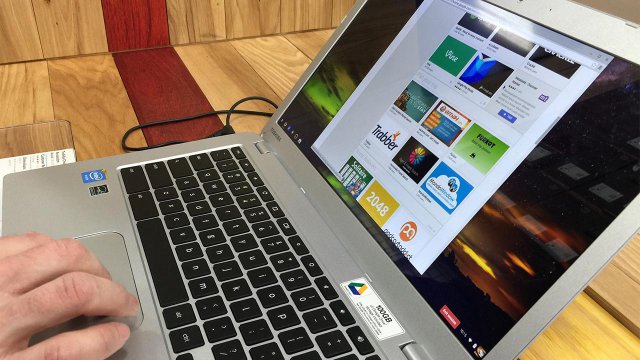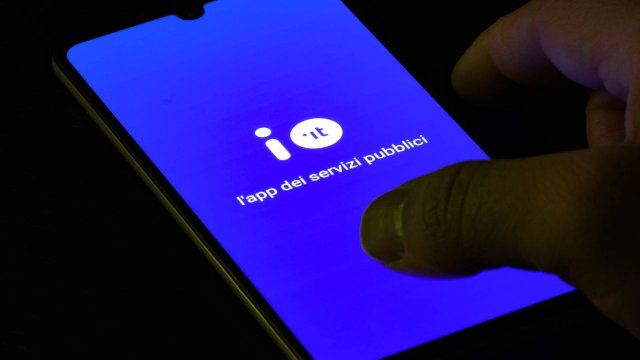Uno dei problemi principali per chi possiede un laptop Chromebook è quello di non poter usare Photoshop sul proprio computer per editare e ritoccare le foto. Come mai? Perché sui device con sistema operativo ChromeOS la versione completa del famoso programma di editing non è disponibile né compatibile. In pratica potremo usare solo una versione di prova, senza moltissime delle funzioni di modifica delle immagini che hanno reso Photoshop uno dei programmi più utilizzati al mondo nel suo genere. Chi ha un Chromebook quindi non può dedicarsi a un editing delle foto di qualità? La risposta, contrariamente a quanto potrebbe apparire da questa introduzione, non è per forza di cose affermativa. Basta conoscere le varie alternative a Photoshop anche sui Chromebook.
Pur essendo il più celebre software di fotoritocco, infatti, Photoshop è solamente una delle varie opzioni percorribili quando si deve modificare una foto o un'immagine o aggiungere un particolare effetto. Su Chromebook, ad esempio, potremo optare per applicativi come Pixlr Editor, utilizzabile direttamente dal browser web e dotato di alcune funzionalità simili a Photoshop come gli effetti foto o il ritocco fotografico. E come Pixlr esistono decine di altri applicativi installabili su ChromeOS che consentono di modificare immagini in maniera semplice e intuitiva. Ecco i migliori.
Pixlr Editor
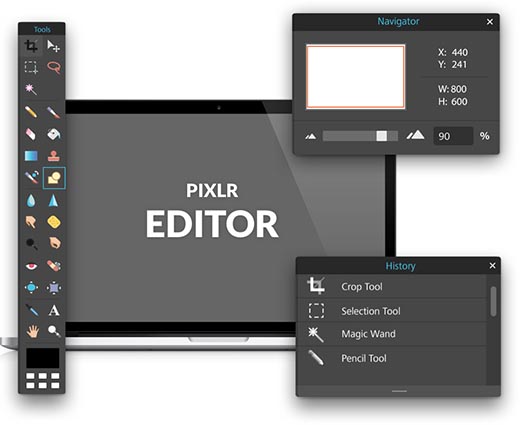
Pixlr Editorè una delle migliori alternative Photoshop da utilizzare su Chromebook. Il suo più grande vantaggio, come detto, è la possibilità di usarlo da browser web, e cioè online, senza dover scaricare nessun applicativo sul nostro computer con ChromeOS. Una soluzione dunque comoda e veloce ma soprattutto che non andrà ad appesantire la memoria interna del nostro notebook. Esiste una versione gratuita di Pixlr che permette di modificare una foto, usare dei filtri, ridimensionarla, aggiungere degli elementi e così via, e c'è anche una versione a pagamento che apre file Photoshop, toglie gli annunci o i banner e le filigrane dalle foto e costa 5 dollari al mese, e può essere sottoscritta anche dall'Italia. Comunque, se modifichiamo solo occasionalmente qualche foto la versione gratuita andrà più che bene.
Polarr
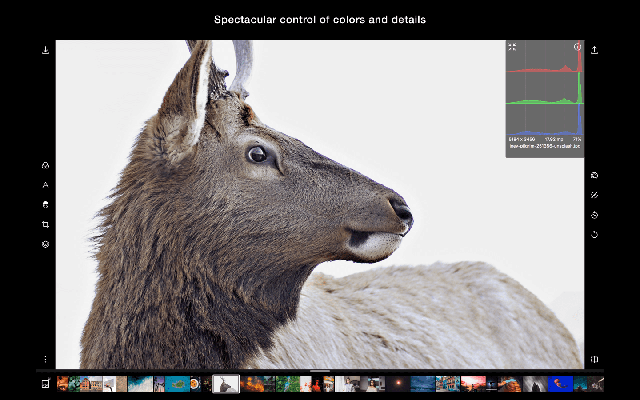
Polarr è un'altra soluzione web per editing foto su device Chromebook. In pratica anche in questo caso non dovremo scaricare nulla ma ci basterà andare al sito del servizio e usare l'app online. Se la modifica a più livelli delle foto e in generale il fotoritocco sono quello che cerchiamo da un programma di editing per Chromebook questo è l'applicativo che fa al caso nostro. Dotato di interfaccia pulita e, per alcuni aspetti, simile a Photoshop e per un lavoro professionale di modifica di foto o immagini è leggermente più performante anche di Pixlr. Anche Polarr ha una versione più ricca a pagamento, anche in Italia per 2,49 dollari al mese, dove possiamo avere più opzioni per la nostra modifica delle foto. Se non vogliamo usare l'app web possiamo scaricare il software per PC che gira su MacOS, Windows e appunto su ChromeOS.
Sumo Paint
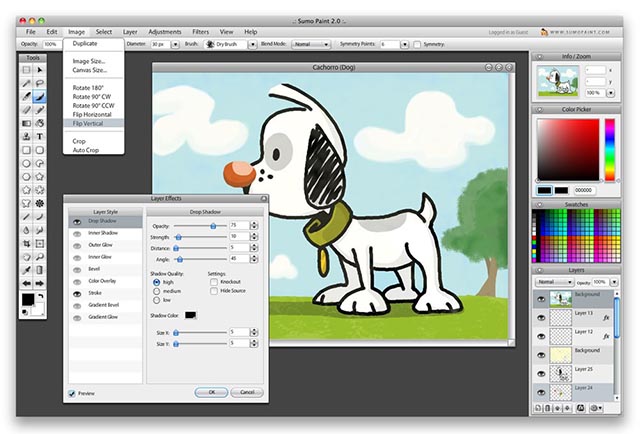
Come le altre viste sinora, anche Sumo Paint esiste nella doppia versione web o applicativo da scaricare e installare su Chromebook. è una soluzione di editing per Chromebook pensata si aper essere utilizzata come app online che come vero e proprio applicativo da installare sul computer. Al momento è considerata come una delle migliori alternative a Pixlr su dispositivi con sistema operativo ChromeOS. Con Sumo Paint potremo modificare le foto, togliere gli annunci o le filigrane, oppure inserirne di nuove, ritoccare i contorni e i colori di uno scatto per renderlo più affascinante per poi pubblicarlo sui social media oppure sul nostro sito web. Sumo Paint è un software per l'editing disponibile anche su device iOS, Android e Windows totalmente gratuito.
Gravit Designer
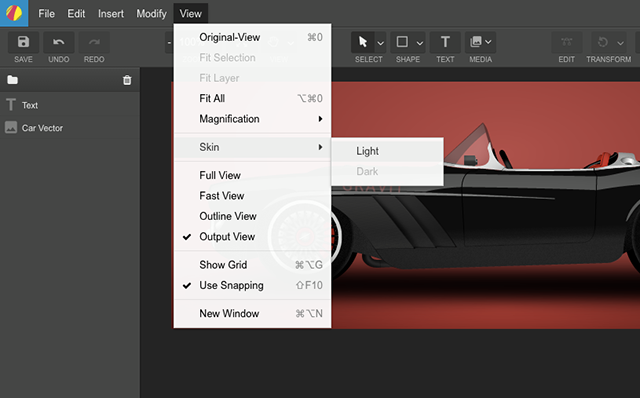
Questa è l'alternativa per i veri creativi. Gravit Designer è un'app gratuita disponibile su browser web o come programma da scaricare su Chromebook che non può essere semplicemente catalogato come un software di editing foto. Si tratta invece di un applicativo per la progettazione grafica. Anche se le funzioni per il fotoritocco e l'uso dei filtri nelle immagini non mancano. Con questo programma potremo però creare da zero immagini e grafici se siamo dei creativi e abbiamo esperienza di progettazione grafica. È un'app completamente gratuita e vista la complessità delle funzioni al suo interno è consigliata solo agli esperti e ai professionisti di editing che usano un dispositivo Chromebook. Ma se abbiamo passiona per il lavoro di grafica potrebbe anche essere uno strumento utile per iniziare a metterci alla prova studiando la modifica vettoriale e le varie funzioni per l'editing delle immagini.
Usa l'editor di foto integrato su Chromebook
Se invece l'ultima cosa che vogliamo è perdere troppo tempo per modificare un piccolo dettaglio di una foto, come per esempio la luminosità o addirittura l'unica cosa che vogliamo fare e ruotare l'immagine non dobbiamo perdere troppo tempo con software e applicativi online. Usiamo l'editor fotografico integrato nel nostro Chromebook. Esiste? Sì, solo che non è identificato come un software a sé stante ma viene integrato nella Galleria. Il che significa che non lo troveremo elencato nell'app di Chrome Launcher. Per accedere alle funzioni di modifica di una foto attraverso l'editor integrato su Chromebook per prima cosa apriamo un'immagine e poi clicchiamo sul pulsante Modifica in basso a destra. Si aprirà una barra con degli strumenti basici per la modifica e il ritocco della foto. C'è anche l'opzione "Autofix" la funzione per far ritoccare in automatico la luminosità e il contrasto dello scatto al computer. Insomma, se abbiamo bisogno di una veloce modifica l'editor fotografico integrato nei nostri Chromebook è più che sufficiente.
11 settembre 2018